一、创建个人账号
登录管理员账号后,设置->员工/技能组,新建客服人员账号。创建成功后,客服同学可通过该账号进行系统的使用。
1.创建技能组
①填写改技能组名称,如:售前组。
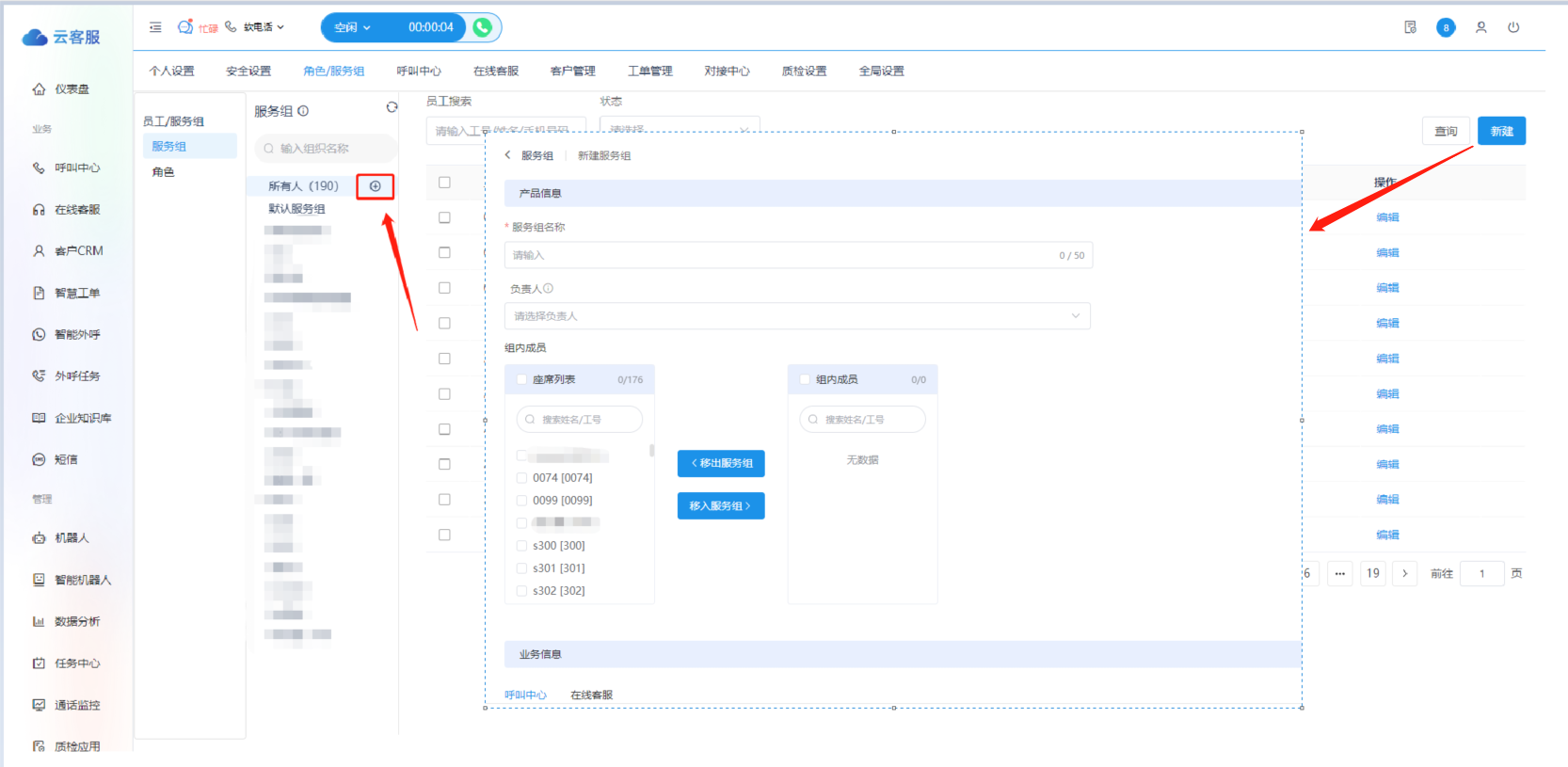
②根据使用场景,配置该技能组呼叫中心/在线客服的【业务信息】
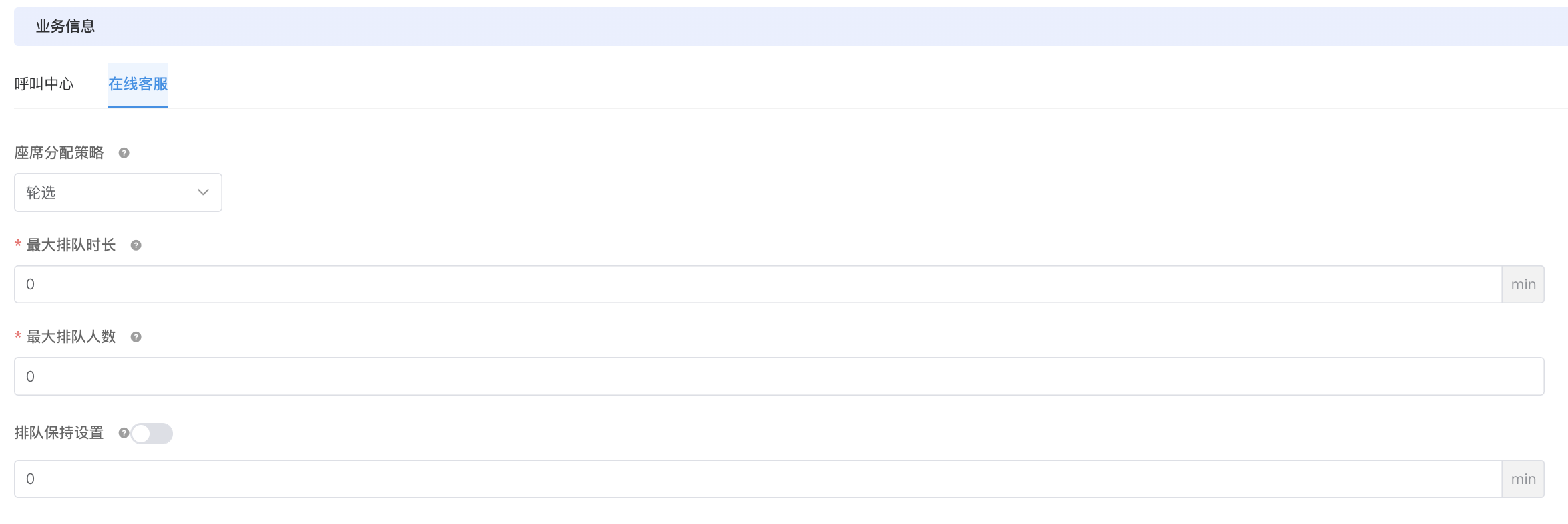
坐席分配策略:轮选、随机、技能、平均;
最大排队时长:设置后可在流程管理配置超时溢出,0则不溢出;
最大排队人数:设置后可在流程管理配置排队数超量溢出,0则不溢出;
排队保持:访客在排队时离开后N分钟再进入该技能组将继续之前排队。
2.新建员工账号
①创建方式支持单个、批量。
单个创建:满足人员较少/不同账号设置权限差异较大;
批量创建:支持最大同时创建100个账号。
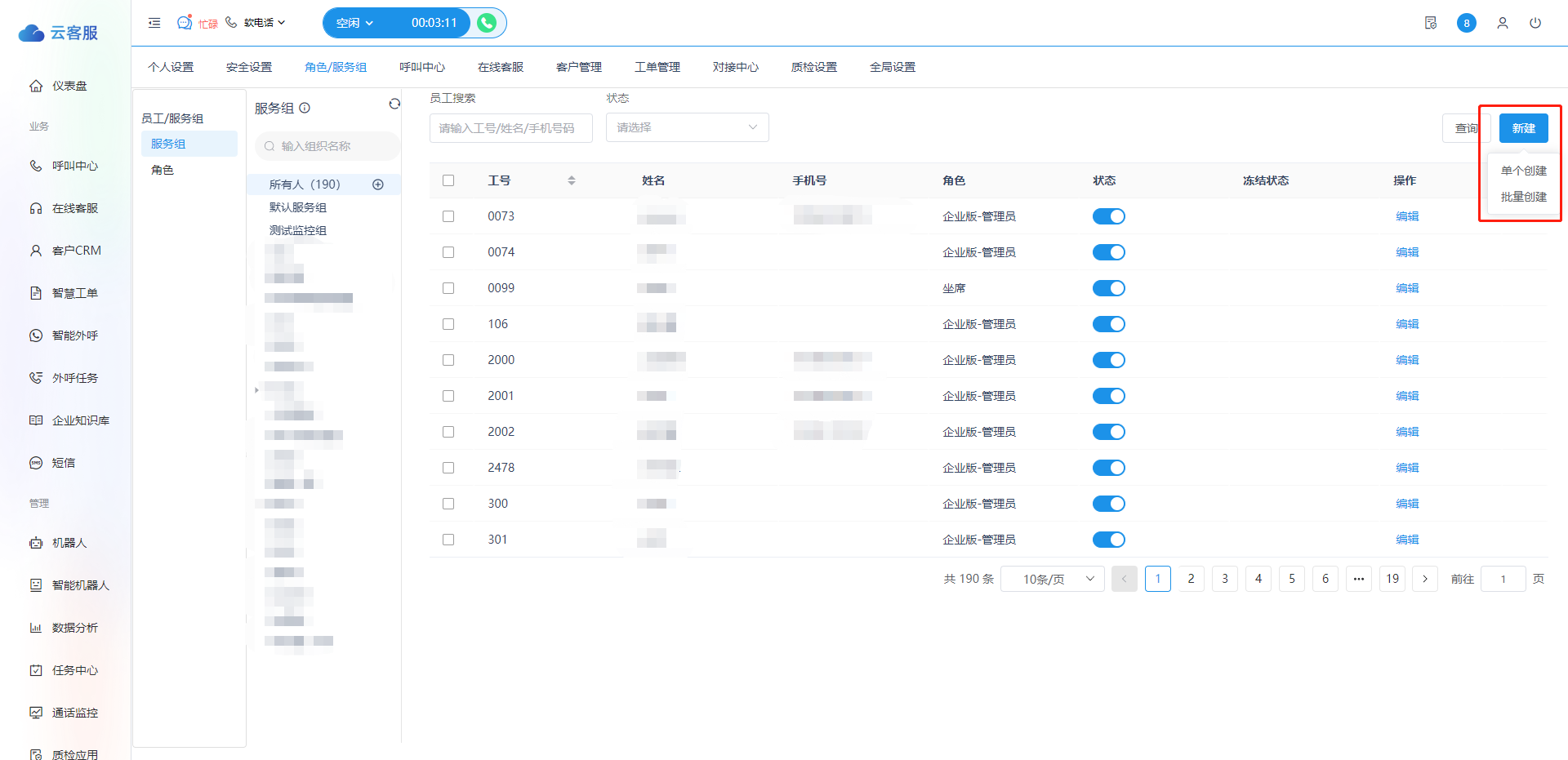
输入账号基础信息,注意选择好【技能组】后,点击【移入技能组】
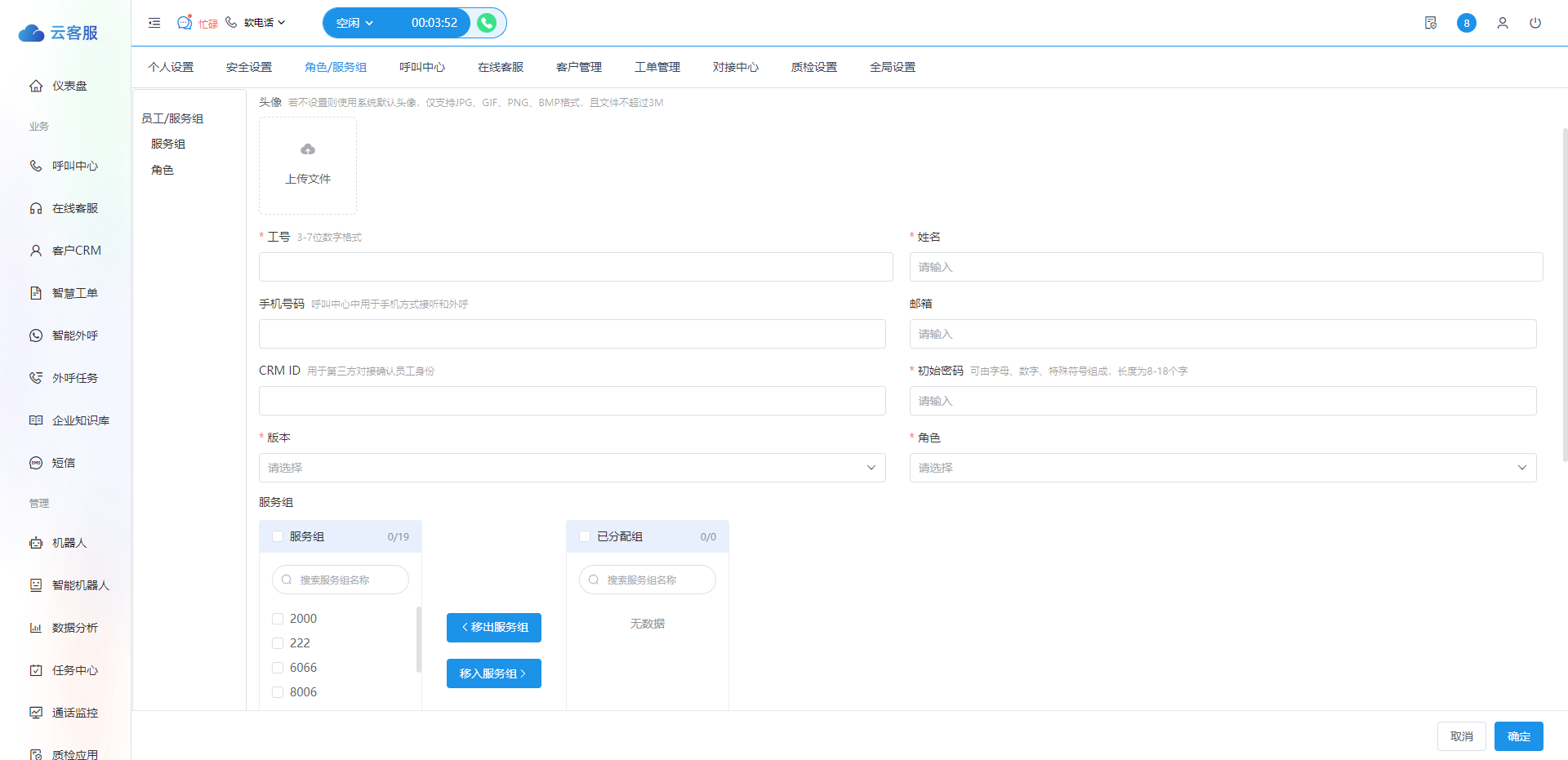
【业务信息】,最小/最大会话上限的配置,是指给坐席对话上限限定范围。
如图内所示:该坐席账号,能够接待5-15条对话。在这个区间内,客服人员可根据实际业务情况,在对话页面选择具体上限数。
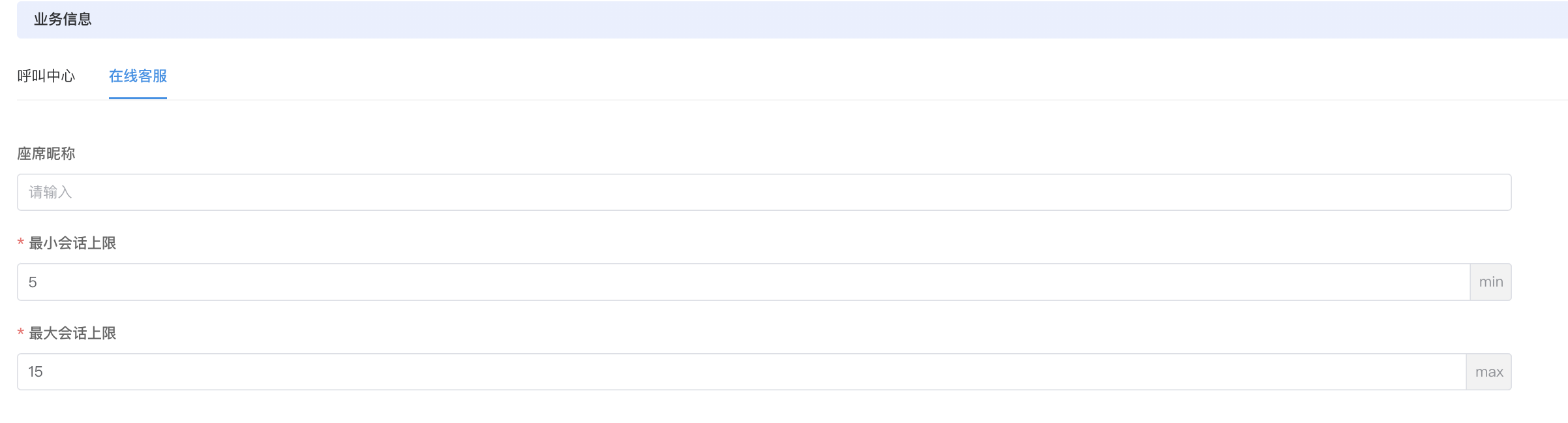
二、接入流程
1.流程管理
设置->在线客服->流程管理->流程列表->新建
使用流程参考:
客户点击网页对话按钮,即可接入人工客服。选中【转人工】节点拖动到幕布,连接【开始节点】。双击【转人工】打开详细配置,注意选择正确的技能组。其他配置能自定义话术也可直接使用系统默认。
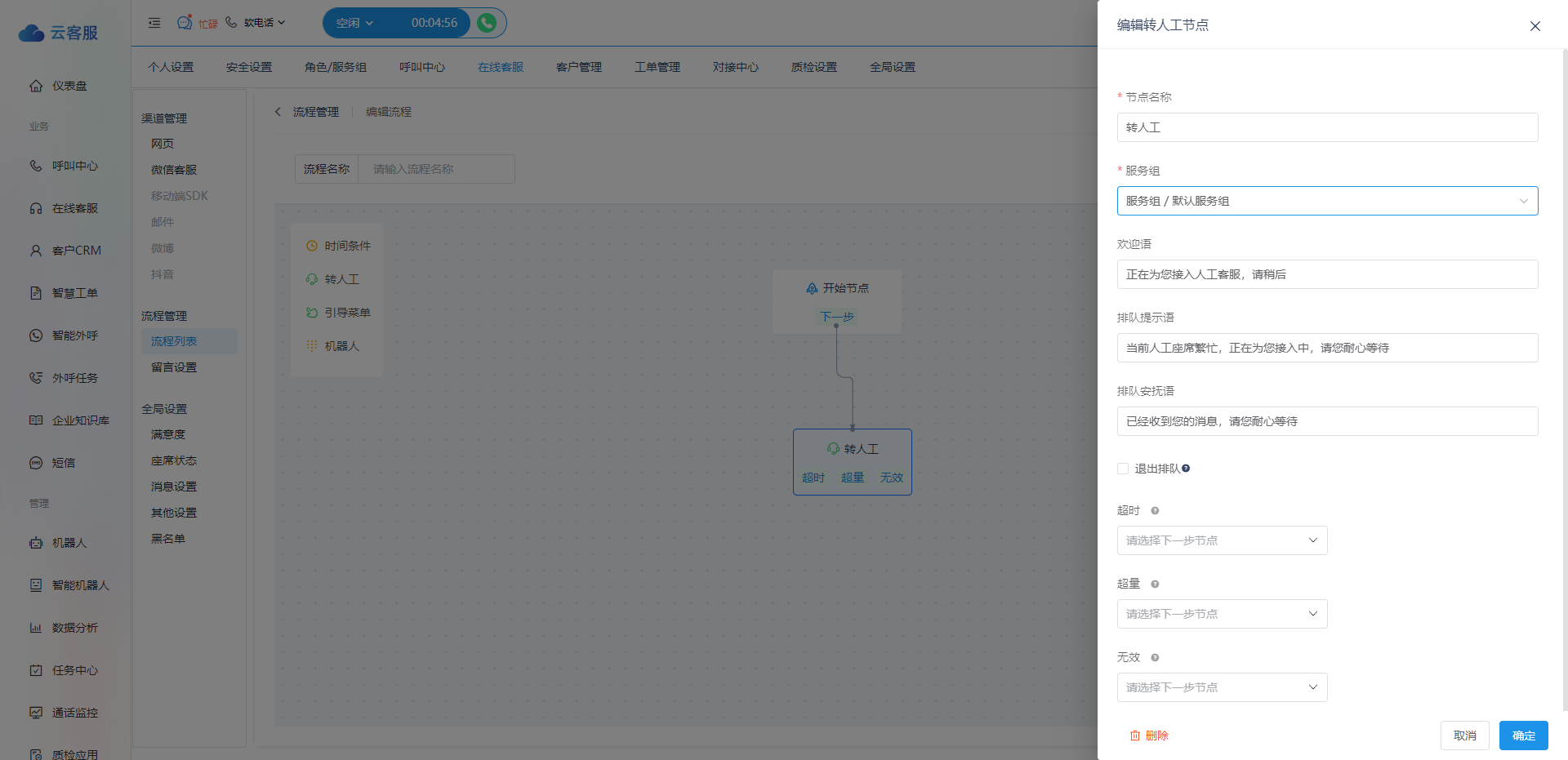
其他节点:
时间条件:满足某时间条件走A节点,其他时间走B节点
引导菜单:根据不同的业务引导客户点击,进入不同的后续节点
留言节点:在无法及时与客户沟通时,可引导客户留言
机器人:机器人协助对话回复,同时可配置人工按钮
分支路由:根据不同的参数搭配条件
2.渠道管理
样式设置,呈现给客户的对话窗口样式。多种搭配满足各种场景需求。
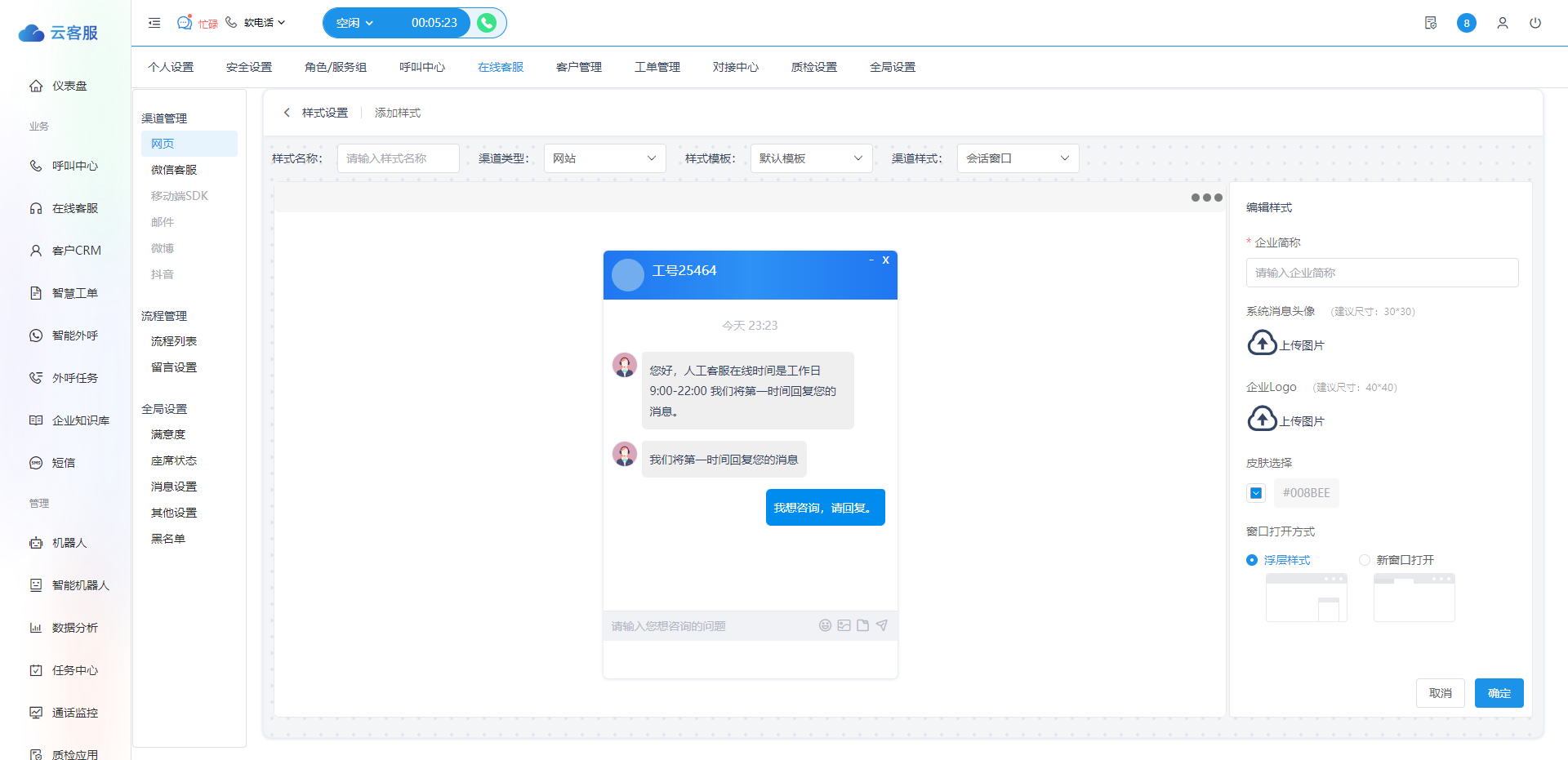
会话窗口:支持默认、广告型两种模版;
渠道样式:会话窗口、会话按钮、会话邀请;
编辑样式:企业简称、头像、皮肤、窗口打开方式
3.接入列表
输入该渠道名称,如:官网对接。勾选会话流程、样式(在前两步已完成设置😬)
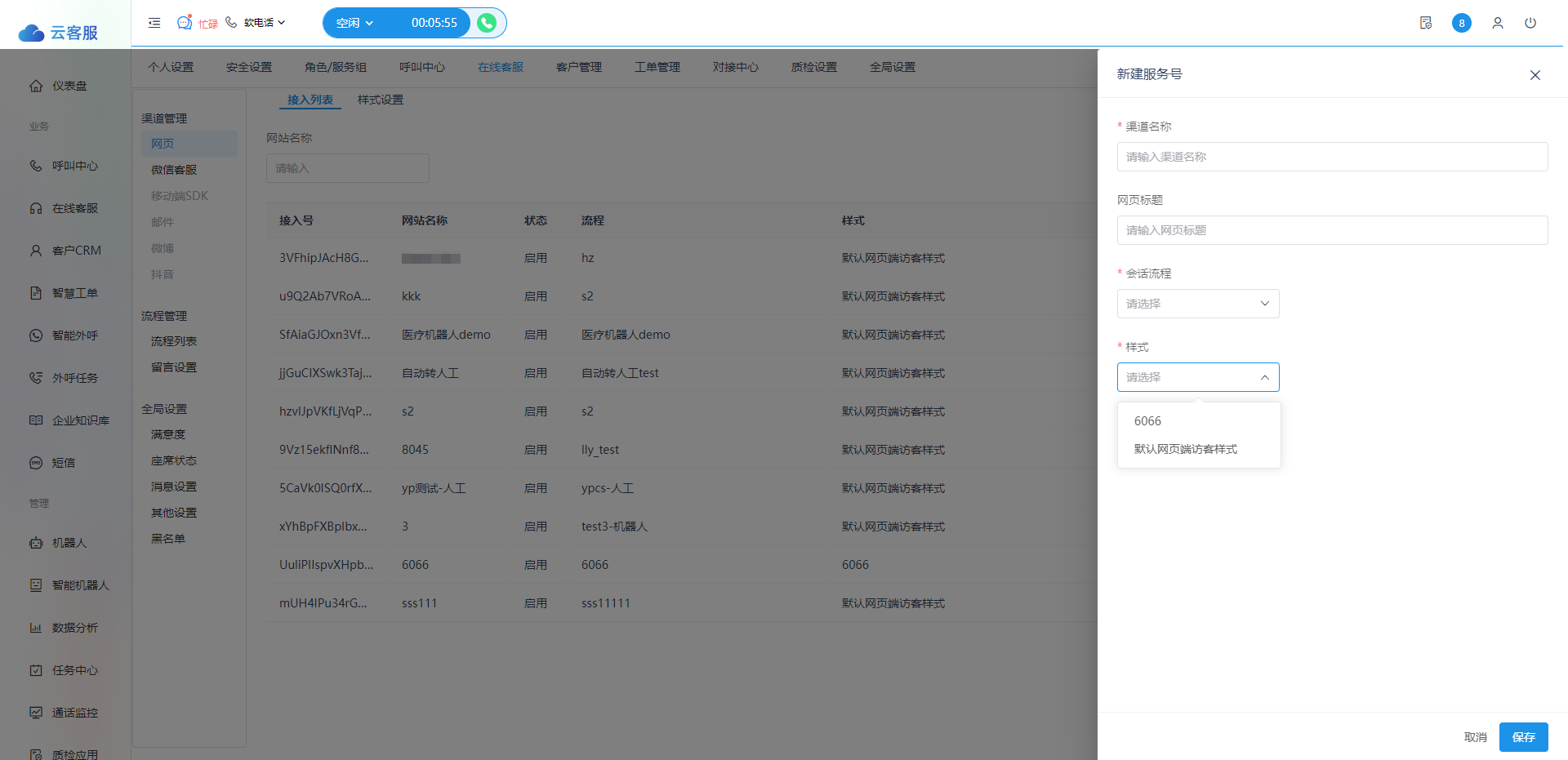
满意度评价:邀请客户对本次对话的座席进行评价;
启用自动会话邀请:可向正在访问网站的访客发起会话邀请,支持自动弹出、固定时间段内弹出两种模式;
启动智能辅助:可向正在沟通的对话框内,根据机器人配置自动触发问题回复。
4.接入代码
复制代码,配置到接入平台内。
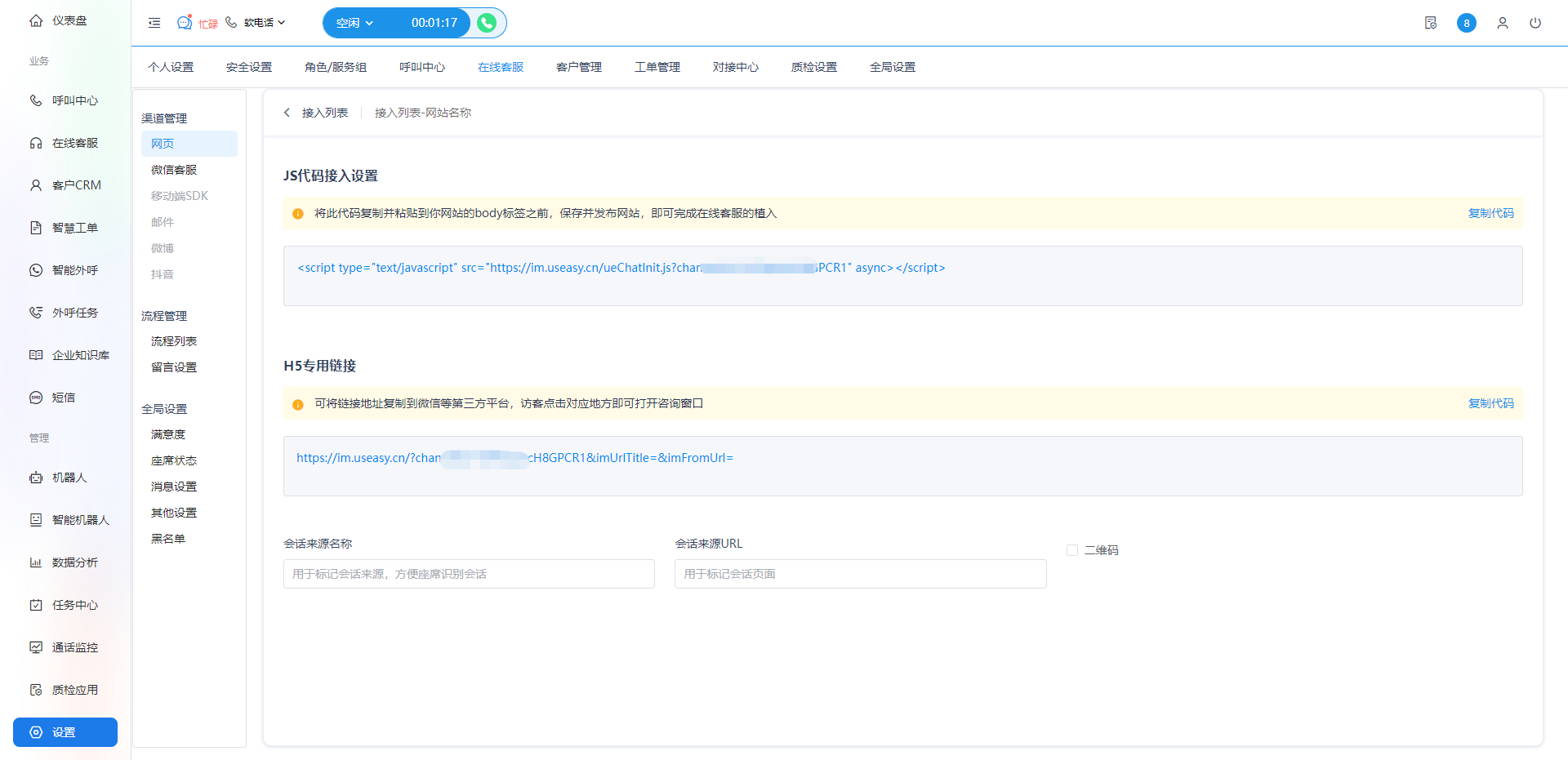
三、登录客服平台
调整状态为【在线】,修改【对话上限】
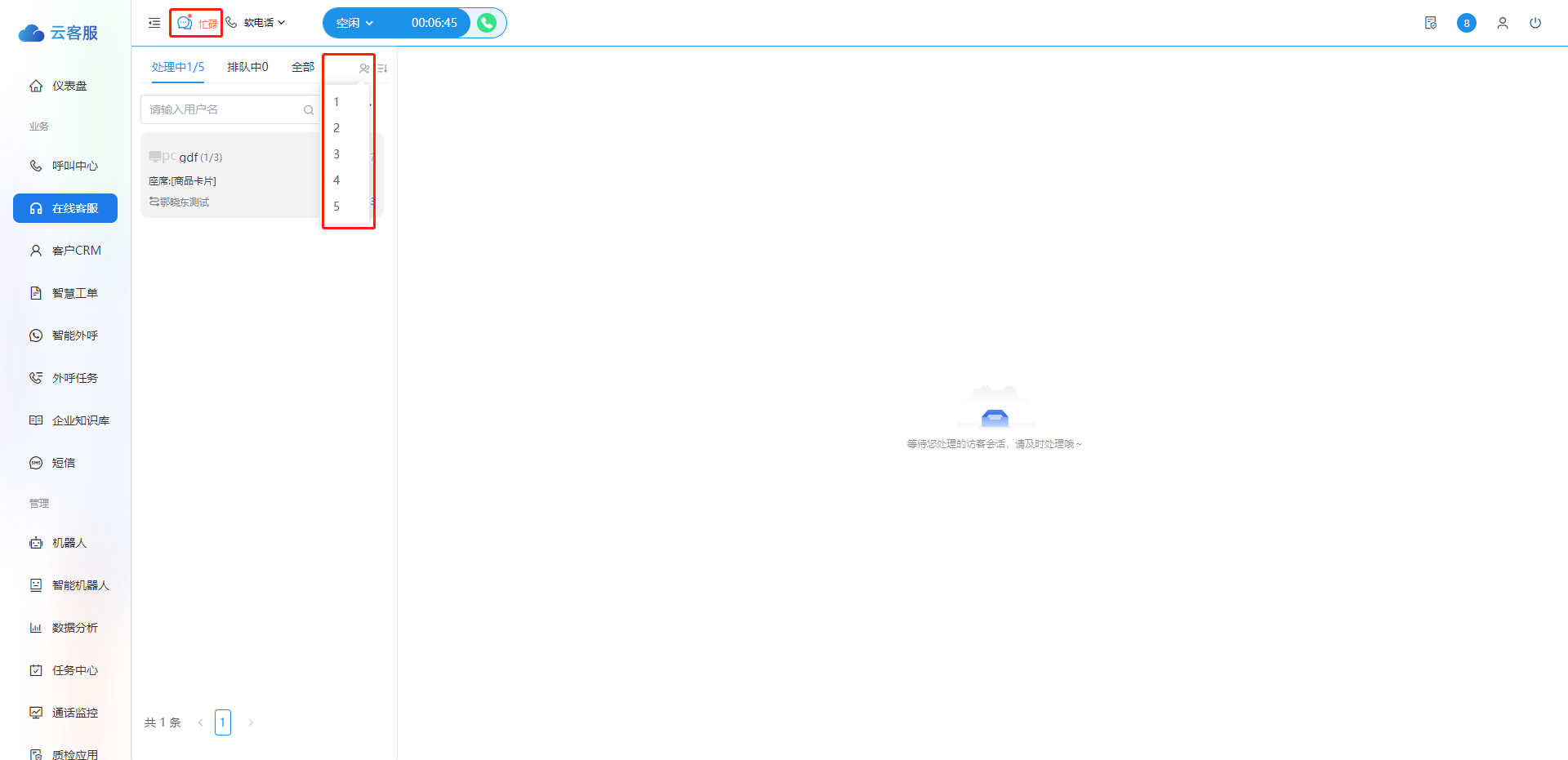
✅ 完成
现在,打开网页点击对话按钮,发起第一条对话吧🥳